PS设计硬金属文字效果
来源:sc115.com | 147 次浏览 | 2015-09-10
标签: 文字效果 金属
这篇教程教飞特的朋友们用PS设计硬金属文字效果,教程制作的文字效果还不错吧,个人觉得金属的感觉还不是很强,大家可以通过修改渐变和图层样式来增强金属的感觉,好了,先来看看最终的效果图吧:效果图

图0
具体的制作步骤如下:
1、选择“文件/新建”菜单,打开“新建”或者Ctrl+N对话框 名称为:PHOTOSHOP设计硬金属风格,宽度:为1024像素, 高度:为768像素, “分辨率”为72 , “模式”为RGB颜色的文档,如效果图1所示。
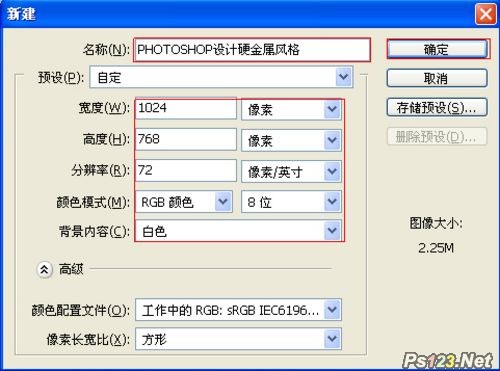
图1
2、执行菜单:“文件”/“导入”,导入素材,调整其到适合的位置及大小,选择素材图层2,设置图层混合模式为叠加,如效果图2所示。如效果图3所示。

图2
3、单击工具箱中的横排文字工具 ,输入英文字母CEDTPT,然后在工具选项栏上设置字体:Helvetica-Black-…,大小:134点,颜色:黑色,设置消除锯齿的方法:锐利,如效果图3所示。
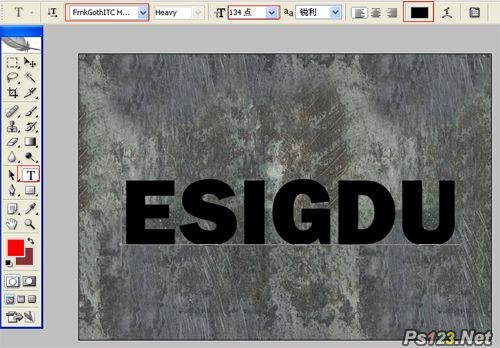
图3
4、接着右击CEDTPT图层,选择混合选项,进入到图层样式,分别勾选投影、内阴影、内发光、斜面与浮雕、渐变叠加、描边选项,如效果图4所示。
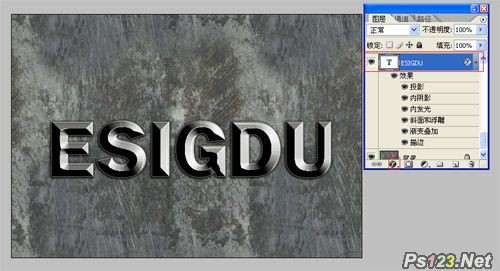
图4
搜索: 文字效果 金属
- 上一篇: PS打造漂亮艺术字
- 下一篇: PS教你制作星光文字效果
 单音节拍音效
单音节拍音效